Crearea Formularelor Google pe telefon și computer este simplă, dar uneori poate fi dificilă. Aflați cum să creați formulare și sondaje din acest articol!
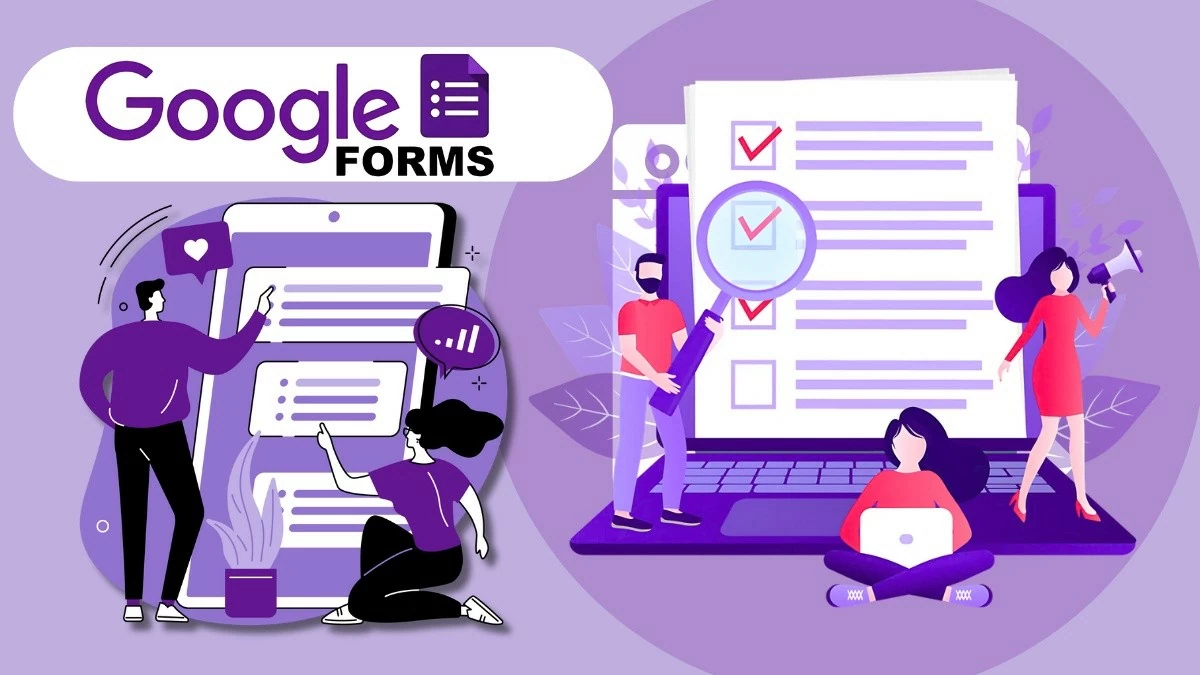 |
Instrucțiuni despre cum să creezi rapid formulare Google profesionale
Formularul Google este un instrument excelent pentru sondaje și colectarea de informații. Cunoașterea modului de a crea un Formular Google profesional va fi foarte utilă pentru munca ta. În această secțiune, articolul te va ghida despre cum să creezi formulare și sondaje pe Formularul Google într-un mod simplu și ușor.
Instrucțiuni despre cum să creezi un formular Google prin Google Drive
Poți crea Formulare Google atât pe telefon, cât și pe computer, atâta timp cât ai un cont Google. Pentru a crea un sondaj sau un formular cu Google Drive, urmează acești pași:
Pasul 1 : Accesați Google Drive, faceți clic pe semnul „+” și selectați „Formulare Google” din meniu.
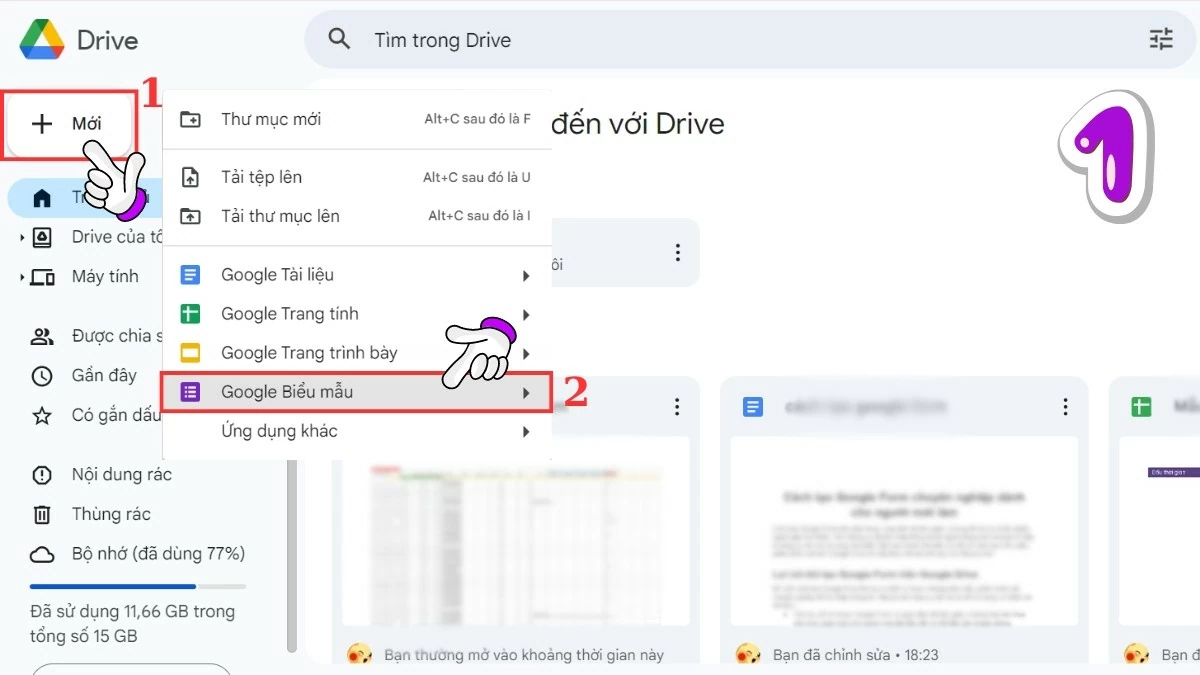 |
Pasul 2 : După ce se deschide interfața Formularului Google, puteți începe să creați formularul conform nevoilor dvs. Mai întâi, introduceți un titlu și o descriere, astfel încât utilizatorii să înțeleagă scopul sondajului.
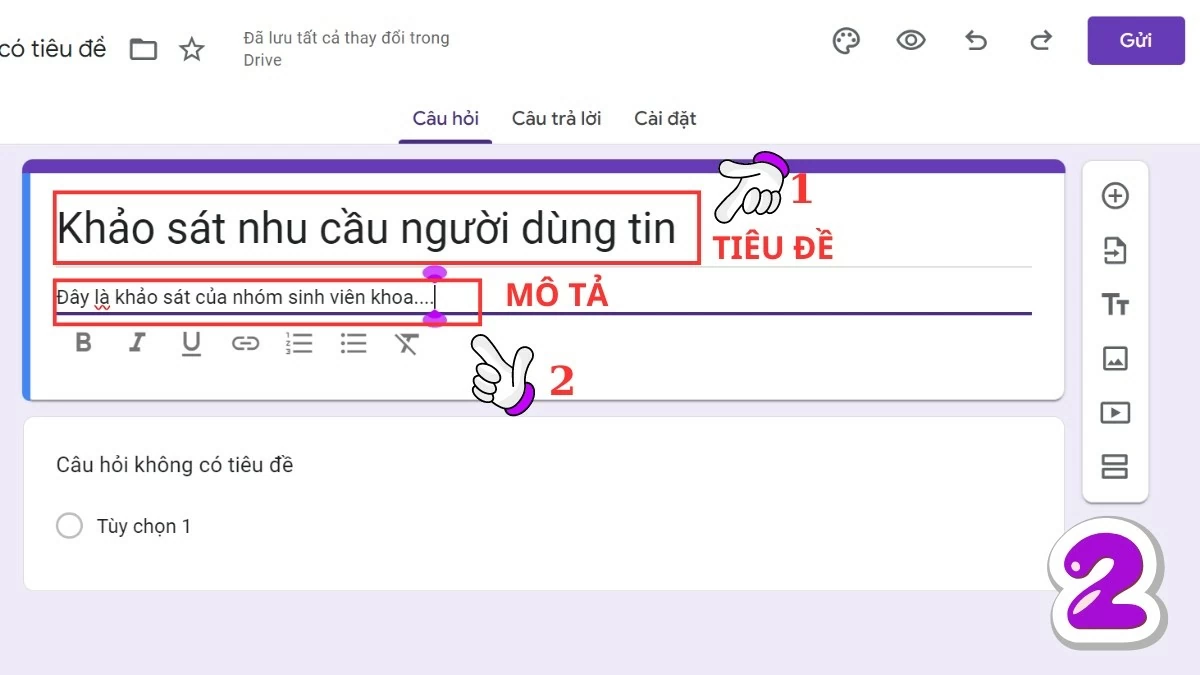 |
Pasul 3 : Apoi, alegeți formatul de întrebare adecvat, cum ar fi variante multiple de răspuns, casete de selectare, grilă cu variante multiple de răspuns etc. Apoi, completați opțiunile de întrebare și răspuns.
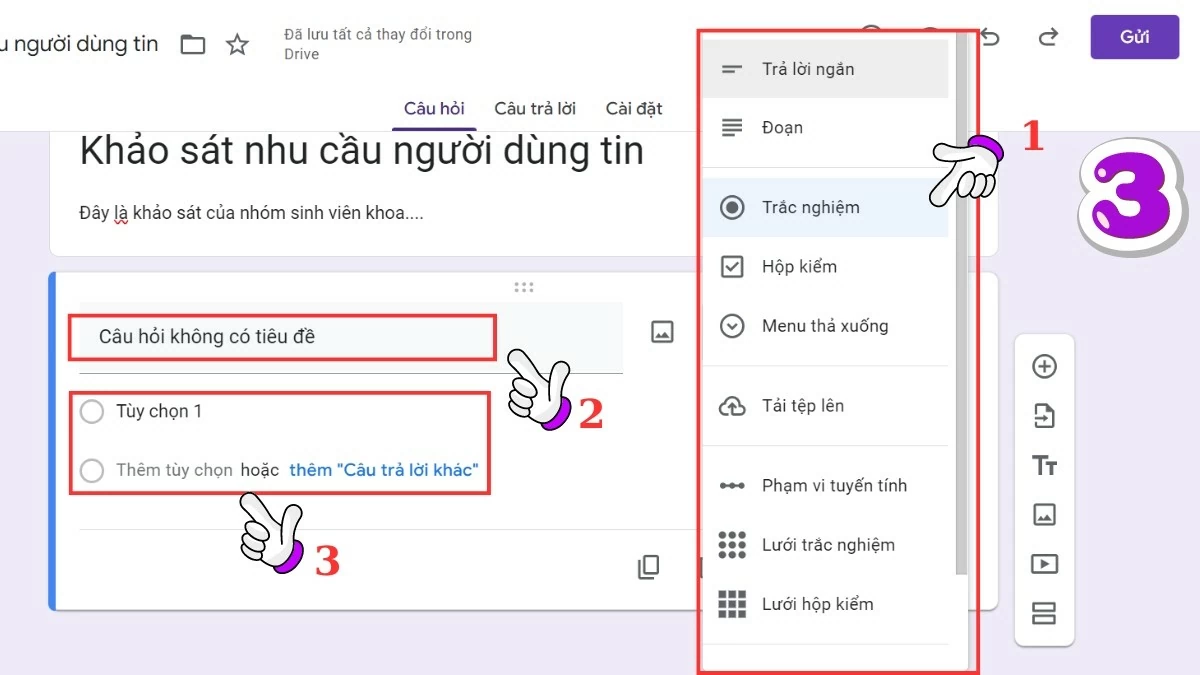 |
Pasul 4 : Dacă doriți să forțați utilizatorii să răspundă, activați modul „Obligatoriu”. Pentru a adăuga întrebări noi, utilizați instrumentul din partea dreaptă a formularului. Continuați să adăugați întrebări până când sondajul este complet.
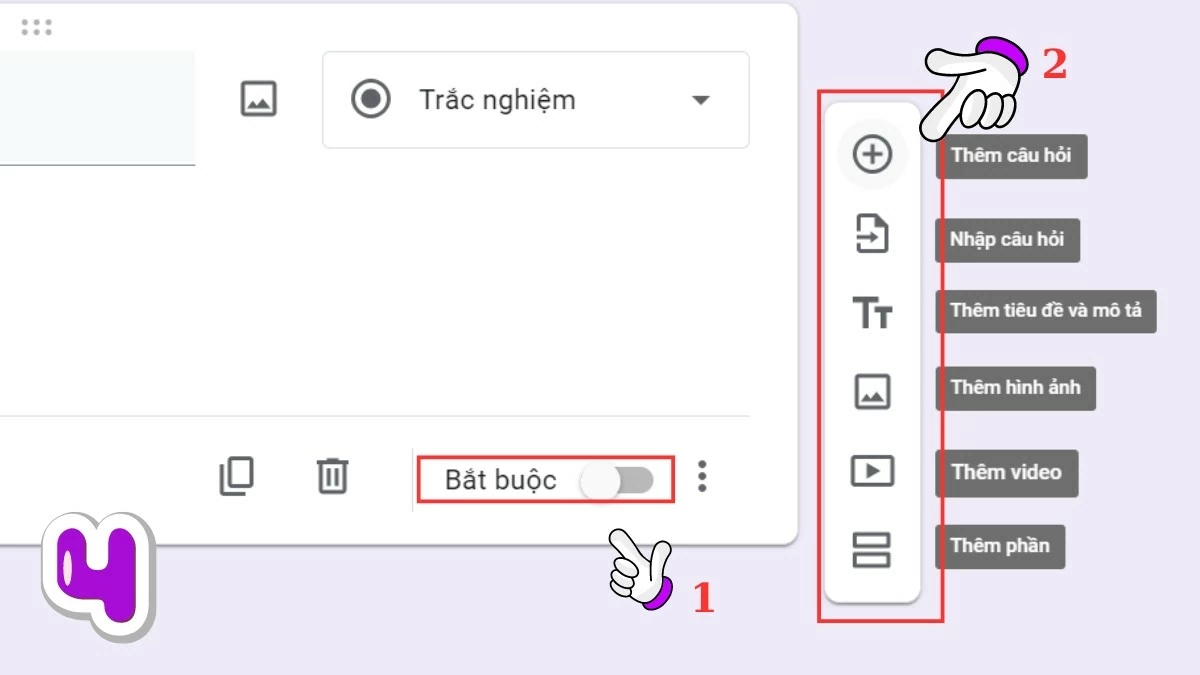 |
Instrucțiuni despre cum să creezi un formular Google folosind Google Chrome
Pe lângă utilizarea Google Drive, puteți crea formulare și sondaje în Google Form prin intermediul browserului Google Chrome urmând acești pași:
Pasul 1 : Deschideți Google Chrome, accesați magazinul de aplicații sau accesați direct prin linkul https://docs.google.com/forms/u/0/.
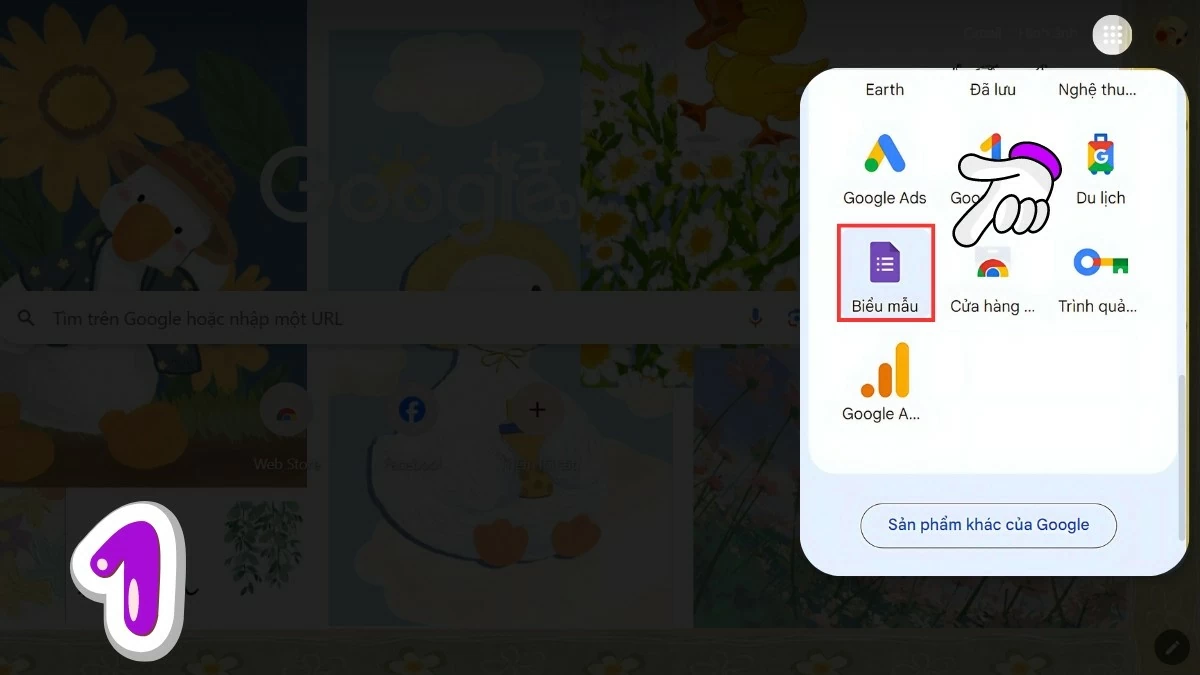 |
Pasul 2 : Apoi, selectați „Formular gol” pentru a începe crearea unui Formular Google sau puteți alege șabloanele disponibile din „Galeria de șabloane” pentru a economisi timp la design și aspect.
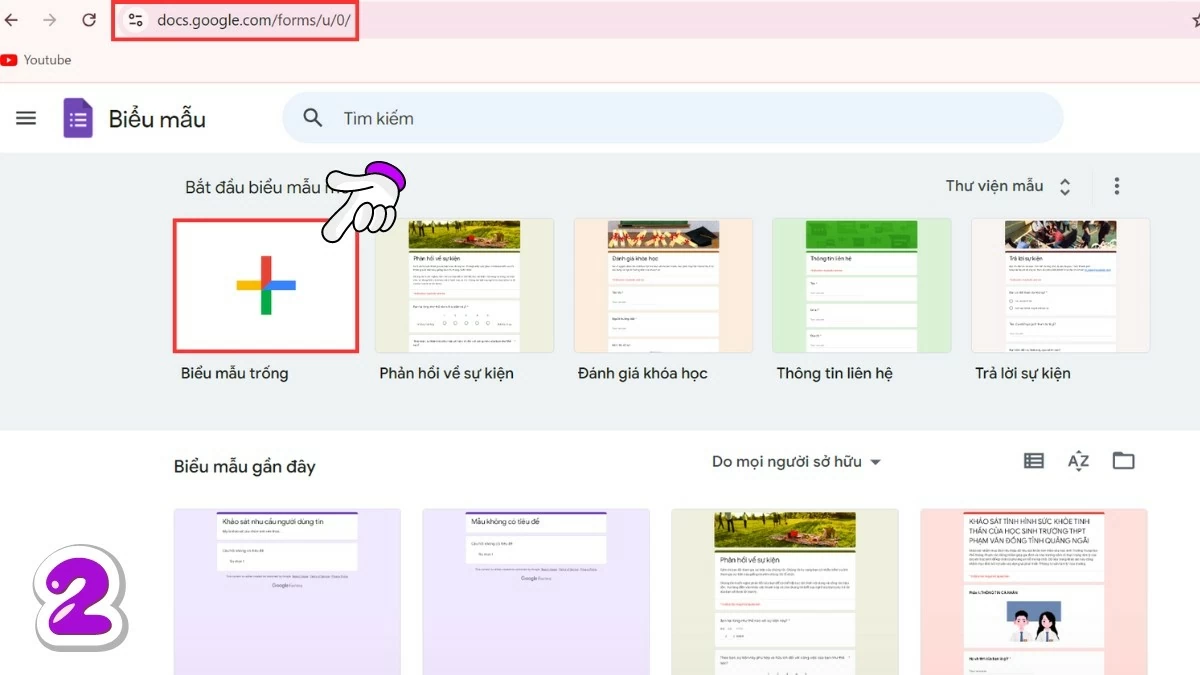 |
Pasul 3 : După ce se deschide Formularul Google, puteți începe să redactați întrebările și problemele din sondaj.
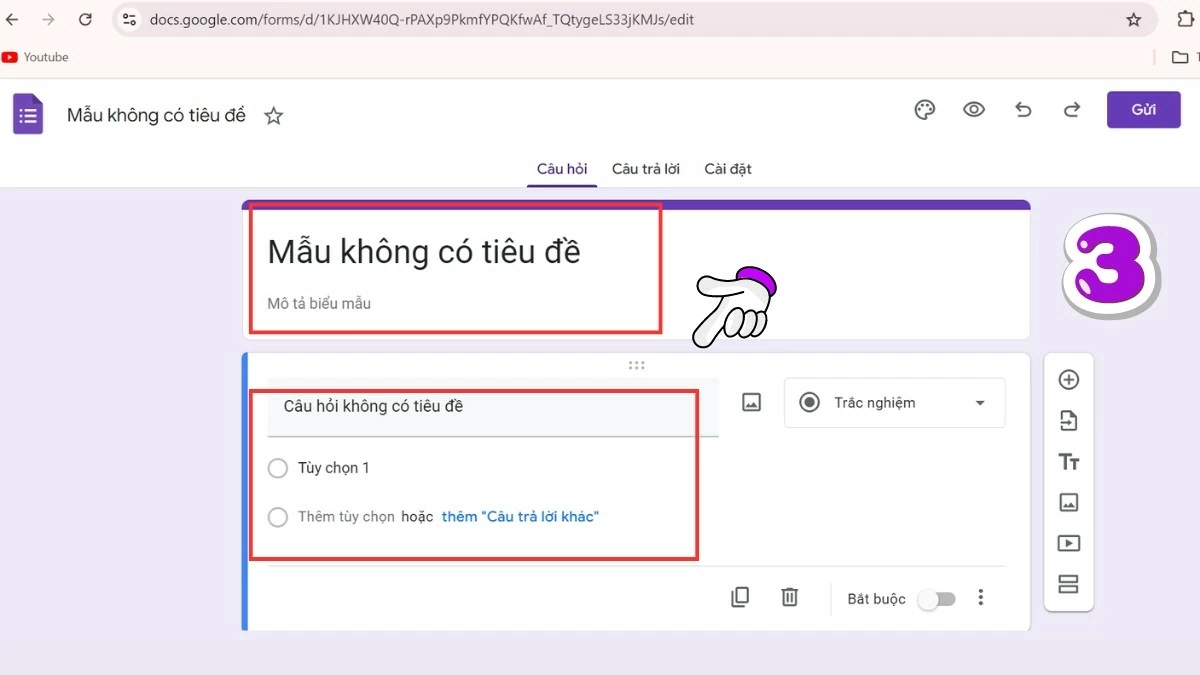 |
Instrucțiuni despre cum să creezi un formular Google folosind Foi de calcul Google
Pentru a crea un Formular Google direct din Foi de calcul Google, urmați acești pași:
Pasul 1 : Mai întâi, accesați Foi de calcul Google.
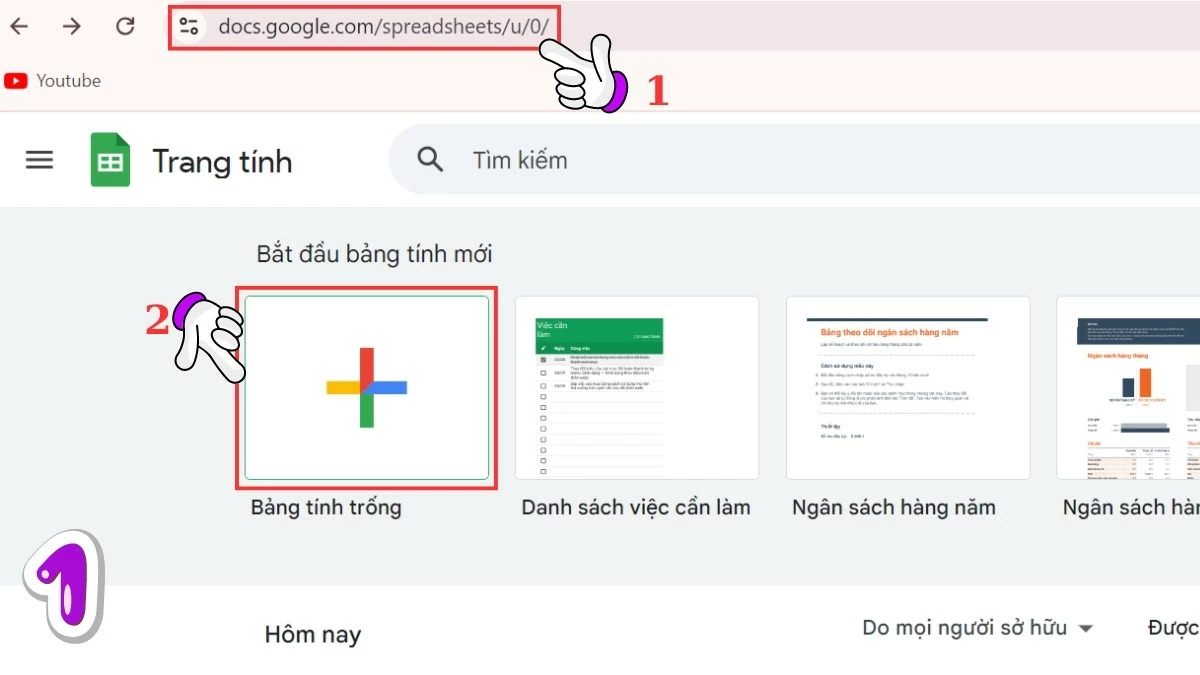 |
Pasul 2 : În interfața foii de calcul, selectați fila „Instrumente” și selectați „Creați un formular nou”.
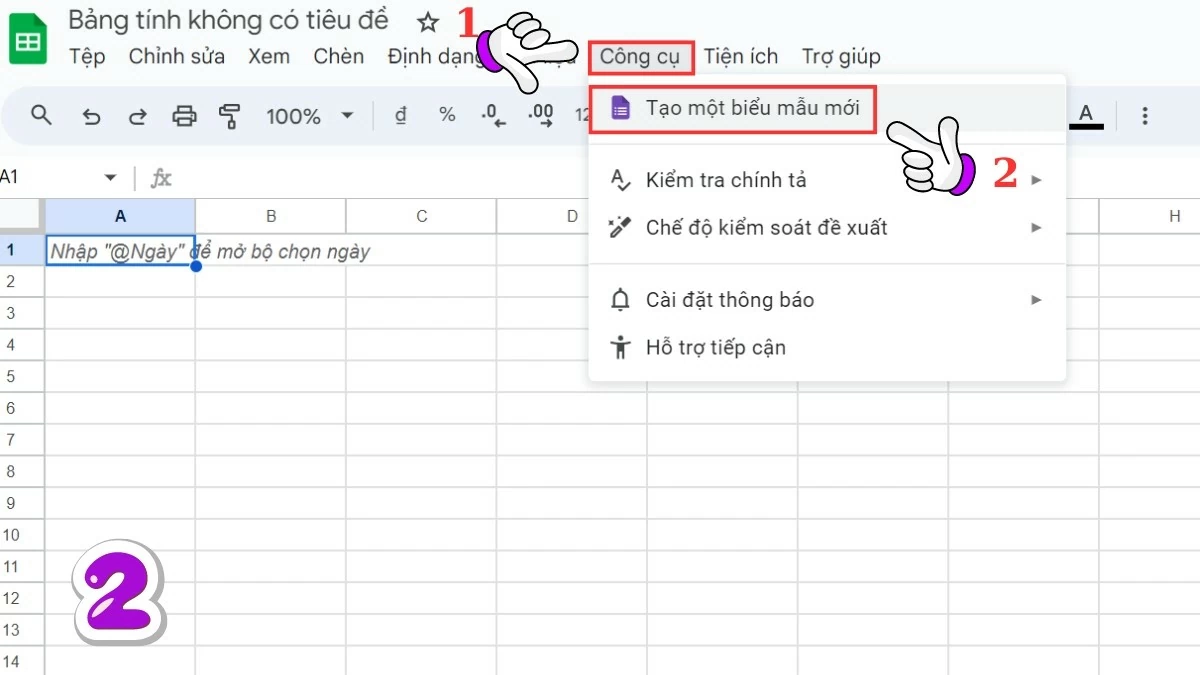 |
Pasul 3 : Se va deschide interfața Formular Google, puteți începe să creați întrebări de sondaj în funcție de nevoile dvs. După finalizare, Formularul Google va fi conectat la Foi de calcul Google, facilitând urmărirea, gestionarea și analizarea rezultatelor.
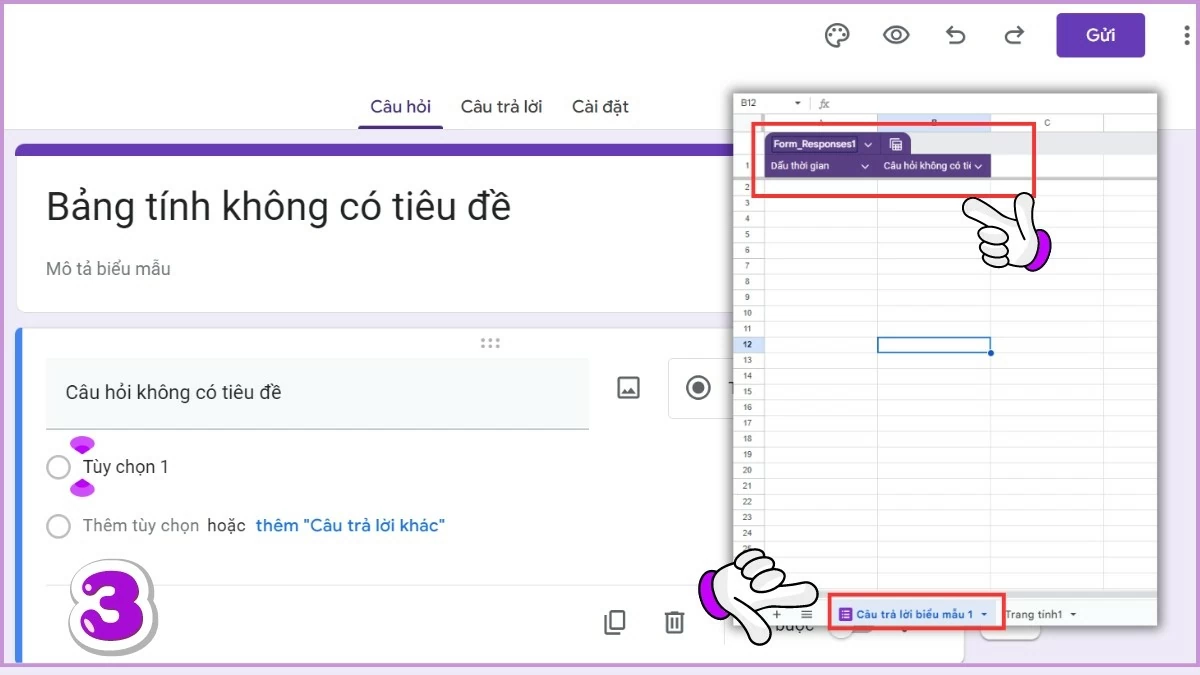 |
Cum să vizualizezi eficient răspunsurile în Formularele Google
După ce creați un Formular Google și primiți răspunsuri de la participanții la sondaj, puteți vizualiza rezultatele urmând acești pași:
Pasul 1 : Deschideți formularul Google ale cărui răspunsuri doriți să le vizualizați.
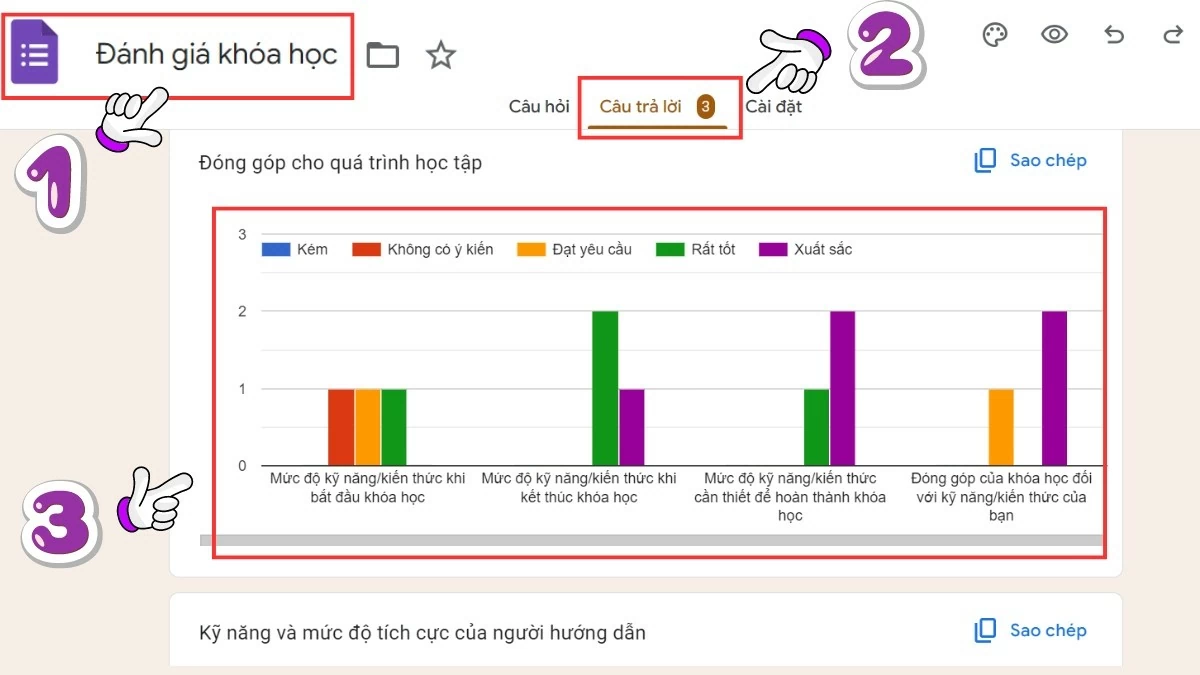 |
Pasul 2 : În partea de sus a formularului, selectați fila „Răspunsuri”.
Pasul 3 : Aici puteți vedea numărul și detaliile răspunsurilor, precum și grafice statistice ale rezultatelor.
Articolul de mai sus v-a ghidat cum să creați un Formular Google pe telefon și computer, potrivit pentru toți utilizatorii.
Sursă


![[Foto] Secretarul general To Lam s-a întâlnit cu fostul prim-ministru britanic Tony Blair](https://vphoto.vietnam.vn/thumb/1200x675/vietnam/resource/IMAGE/2025/10/30/1761821573624_tbt-tl1-jpg.webp)
![[Fotografie] Scenă emoționantă cu mii de oameni care salvează digul de apele furioase](https://vphoto.vietnam.vn/thumb/1200x675/vietnam/resource/IMAGE/2025/10/30/1761825173837_ndo_br_ho-de-3-jpg.webp)
![[Foto] Secretarul general To Lam participă la Conferința economică la nivel înalt Vietnam-Regatul Unit](https://vphoto.vietnam.vn/thumb/1200x675/vietnam/resource/IMAGE/2025/10/30/1761825773922_anh-1-3371-jpg.webp)
![[Foto] Al treilea Congres de Emulație Patriotică al Comisiei Centrale pentru Afaceri Interne](https://vphoto.vietnam.vn/thumb/1200x675/vietnam/resource/IMAGE/2025/10/30/1761831176178_dh-thi-dua-yeu-nuoc-5076-2710-jpg.webp)



















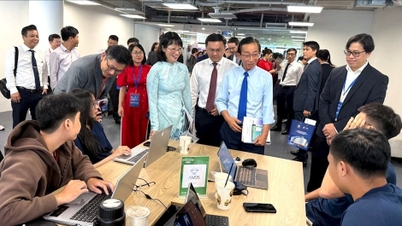




















































































Comentariu (0)